Parte 1: Copiare PDF a Word in MS Office
Come forse sapete, il PDF è stato inizialmente creato da un documento Word, e potrebbe essere più facile ottenere il file originale e modificarlo in Word. Dal momento che hai bisogno di copiare PDF in Word, ecco le istruzioni su come convertire PDF in Word in MS Office.
Passo 1: Per inserire un PDF in un documento Word esistente, dovresti innanzitutto aprire il file Microsoft Word.
Passo 2: Clicca sul menu "Inserisci" e scegli "Oggetto" dalle opzioni a discesa. E dopo, clicca su "Crea da file" nella finestra pop-up "Oggetto".
Passo 3: Trova il PDF che vuoi inserire nel documento di Word sul tuo computer e fai doppio clic sul nome del file, tornando alla finestra "Oggetto". Poi clicca "OK" per chiudere la finestra "Oggetto" e tornare al documento Word, con il PDF inserito.
Il difetto di copiare il PDF in Word in MS è che non è possibile regolare la formattazione della pagina del PDF inserito. Microsoft avverte che inserire il PDF in Word e poi modificarlo può lasciare il PDF leggermente diverso dall'originale. Quindi, devi ancora aggiustare il documento un paio di volte per assicurarti che tutto sia stato trasferito correttamente o meno.
E ci sono modi migliori per farlo di seguito.
Parte 2. Copiare PDF a Word con formattazione
Metodo 1: VancePDF PDF to Word
VancePDF è uno strumento professionale gratuito PDF converter online, può copiare PDF a Word gratuitamente e senza perdere la sua formattazione originale, copiare PDF a Word online in un solo click, semplice e veloce. Puoi semplicemente sdraiarti e lasciare la noiosa conversione di file con VancePDF quando si tratta di conversione, gestione e modifica di PDF. VancePDF è il tuo toolkit PDF one-stop. Ecco i passi per la guida.
Passo 1: Apri VancePDF e seleziona i file dal tuo computer.
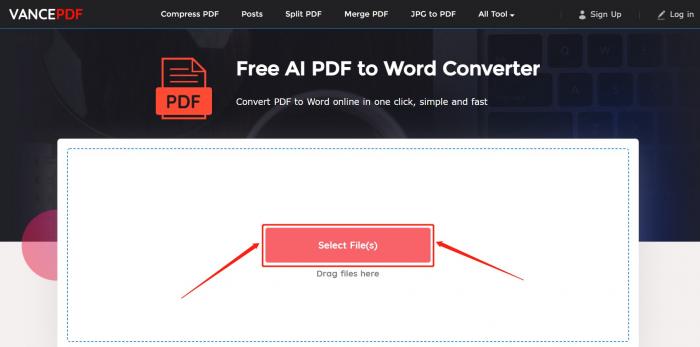
Passo 2: Apri il file PDF e clicca su "Converti".
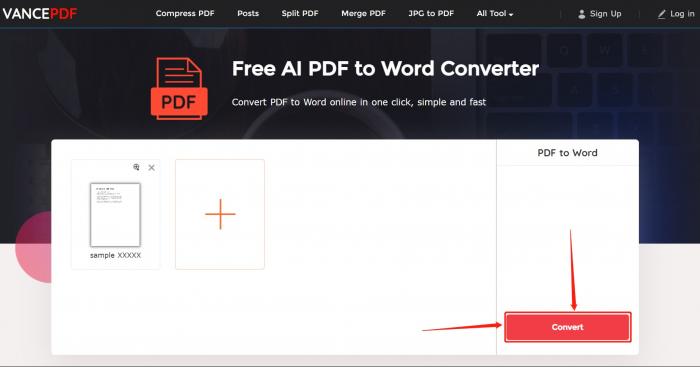
Passo 3: Scarica il file una volta convertito.
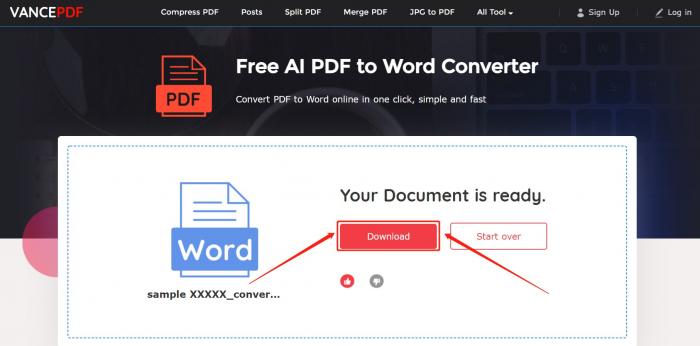
Metodo 2: Adobe Online Tools
Adobe Online tool è il pioniere e la professione di convertitore PDF, e fornisce servizi di conversione molto standard. Tuttavia, poiché altri convertitori PDF si stanno sviluppando, questo strumento non è più insostituibile. E rispetto al costo di Adobe, ci sono più alternative ad esso, prezzo inferiore ma stessa qualità. Vediamo come copiare PDF a documento Word con Adobe.
Passo 1: Aprire Adobe e fare clic su "Risorse del computer", quindi fare clic su "Sfoglia" per selezionare un file PDF.
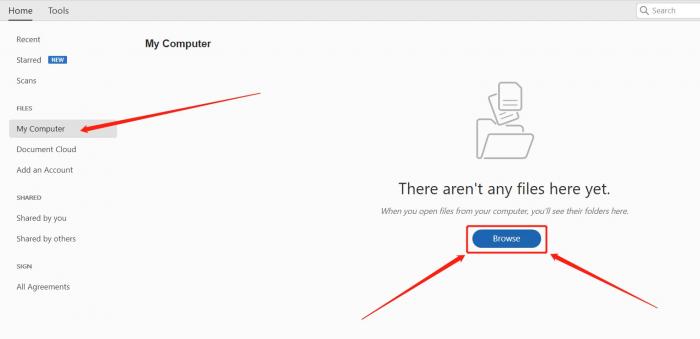
Passo 2: Trova la voce "Esporta PDF" sul pannello di destra, questo ti aiuta a trovare la formattazione in cui vuoi convertire il tuo PDF.
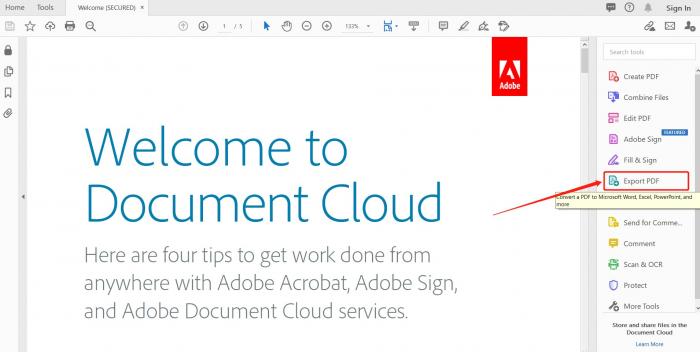
Passo 3: Scegli Microsoft Word e seleziona il primo documento di Word impostato, infine fai clic su "Esporta", poi scopri un indirizzo di salvataggio, dai un nome al nome di Word e fai clic su "Salva". Allora il PDF è stato convertito in Word.
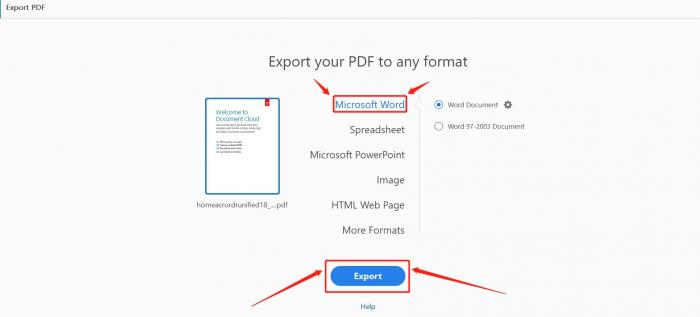
Metodo 3: PDF Converter
PDF Converter è una soluzione semplice per creare un sistema di e-filing personale. Con questo convertitore PDF, è possibile gestire i file PDF e le informazioni dei documenti in modo più efficace. Solo due passi, semplici e concisi. Vuoi copiare PDF a Word con formattazione? Provate questo! Come suite di utili strumenti di conversione di file, PDF Convert è eccellente. Ma la sua famiglia di strumenti non è abbastanza grande, e forse hai ancora bisogno di trovare altri convertitori per aiutarti quando hai bisogno di alcune funzioni che non ha.
Ecco la guida:
Passo 1: Aprire PDF Converter e scegliere il file PDF, convertirà il file PDF in Word automaticamente.
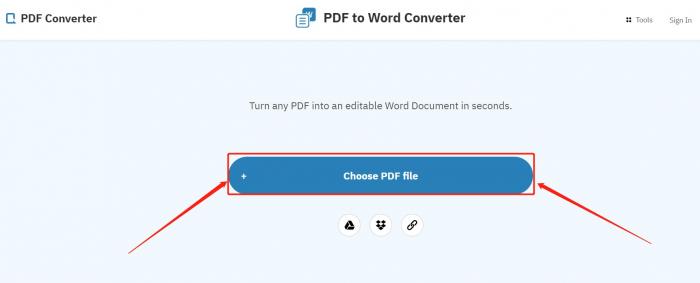
Passo 2: Scarica il file Word.
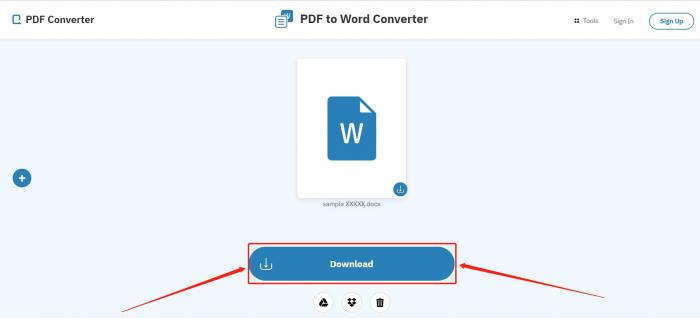
Conclusione
Così ora, hai qualcosa in mente dopo la mia lista di convertitori da PDF a Word? Quando ti chiedi dove convertire PDF a Word, leggi questo articolo e provali tutti, puoi ottenere l'esperienza utente più semplice una volta che hai provato. Se vuoi un convertitore gratuito, VancePDF e PDF Converter sono scelte abbastanza buone per te. I vecchi utenti Adobe possono anche provare VancePDF, che è un fantastico strumento di conversione PDF.
Questo post può anche essere utile per te: Come convertire PDF in Word su Mac.